
คอมพิวเตอร์ทุกเครื่องมีฮาร์ดแวร์กราฟิกที่จัดการทุกอย่างตั้งแต่การวาดภาพเดสก์ท็อปและการถอดรหัสวิดีโอไปจนถึงการแสดงผลเกมพีซีที่ต้องการ พีซีสมัยใหม่ส่วนใหญ่มีหน่วยประมวลผลกราฟิก (GPU) ที่ผลิตโดย Intel, NVIDIA หรือ AMD
ในขณะที่คอมพิวเตอร์ของคุณ ซีพียู และ RAM ก็มีความสำคัญเช่นกัน GPU มักเป็นส่วนประกอบที่สำคัญที่สุดในการเล่นเกมพีซี หากคุณไม่มี GPU ที่ทรงพลังเพียงพอคุณจะเล่นเกมบนพีซีรุ่นใหม่ ๆ ไม่ได้หรืออาจต้องเล่นด้วยการตั้งค่ากราฟิกที่ต่ำลง คอมพิวเตอร์บางเครื่องมี กราฟิก "ออนบอร์ด" หรือ "รวม" ที่ใช้พลังงานต่ำ ในขณะที่บางรุ่นมีการ์ดแสดงผล "เฉพาะ" หรือ "แยก" ที่ทรงพลัง (บางครั้งเรียกว่าการ์ดแสดงผล) วิธีดูฮาร์ดแวร์กราฟิกในพีซี Windows ของคุณมีดังนี้
ใน Windows 10 คุณสามารถตรวจสอบข้อมูล GPU และรายละเอียดการใช้งานได้จาก Task Manager คลิกขวาที่แถบงานแล้วเลือก“ ตัวจัดการงาน” หรือกด Windows + Esc เพื่อ เปิด .
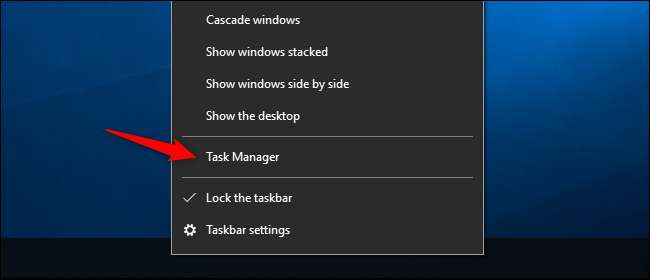
คลิกแท็บ "ประสิทธิภาพ" ที่ด้านบนสุดของหน้าต่างหากคุณไม่เห็นแท็บให้คลิก "ข้อมูลเพิ่มเติม" เลือก“ GPU 0” ในแถบด้านข้าง ผู้ผลิต GPU และชื่อรุ่นจะแสดงที่มุมขวาบนของหน้าต่าง
คุณจะเห็นข้อมูลอื่น ๆ เช่นจำนวนหน่วยความจำเฉพาะบน GPU ของคุณในหน้าต่างนี้ ตัวจัดการงานของ Windows 10 แสดงการใช้งาน GPU ของคุณที่นี่และคุณยังสามารถ ดูการใช้งาน GPU ตามแอปพลิเคชัน .
หากระบบของคุณมี GPU หลายตัวคุณจะเห็น“ GPU 1” เป็นต้นที่นี่ แต่ละตัวแสดงถึง GPU ทางกายภาพที่แตกต่างกัน
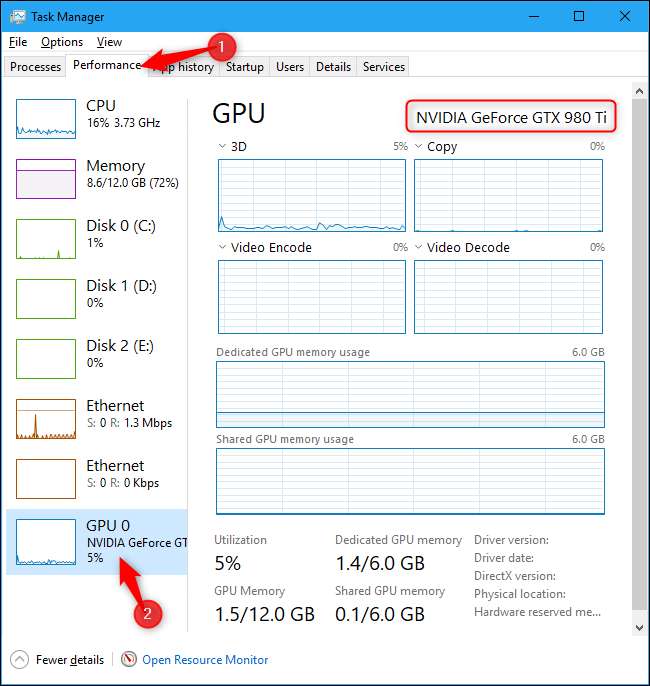
ใน Windows เวอร์ชันเก่าเช่น Windows 7 คุณสามารถค้นหาข้อมูลนี้ได้ใน DirectX Diagnostic Tool . ในการเปิดให้กด Windows + R พิมพ์“ dxdiag” ในกล่องโต้ตอบเรียกใช้ที่ปรากฏขึ้นแล้วกด Enter
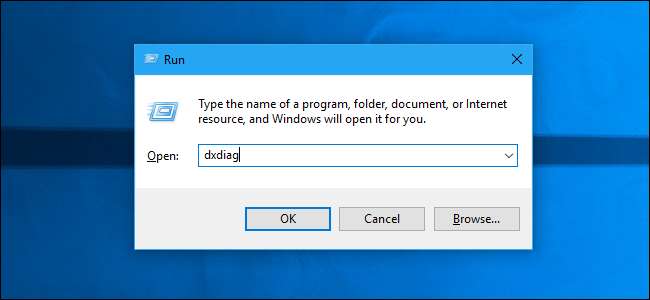
คลิกแท็บ "แสดง" และดูที่ช่อง "ชื่อ" ในส่วน "อุปกรณ์" สถิติอื่น ๆ เช่นจำนวนหน่วยความจำวิดีโอ (VRAM) ที่ติดตั้งไว้ใน GPU ของคุณก็แสดงไว้ที่นี่เช่นกัน
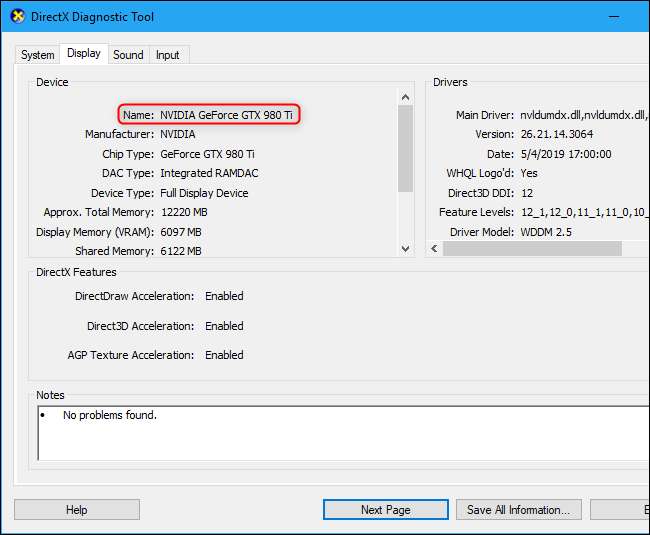
หากคุณมี GPU หลายตัวในระบบของคุณเช่นในแล็ปท็อปที่มี Intel GPU ที่ใช้พลังงานต่ำสำหรับการใช้พลังงานแบตเตอรี่และ NVIDIA GPU กำลังสูงสำหรับใช้ในขณะเสียบปลั๊กและเล่นเกมคุณสามารถทำได้ ควบคุม GPU ที่เกมใช้ จากแอปการตั้งค่าของ Windows 10 การควบคุมเหล่านี้ยังรวมอยู่ใน NVIDIA Control Panel .
ที่เกี่ยวข้อง: วิธีตรวจสอบการใช้ GPU ในตัวจัดการงานของ Windows







